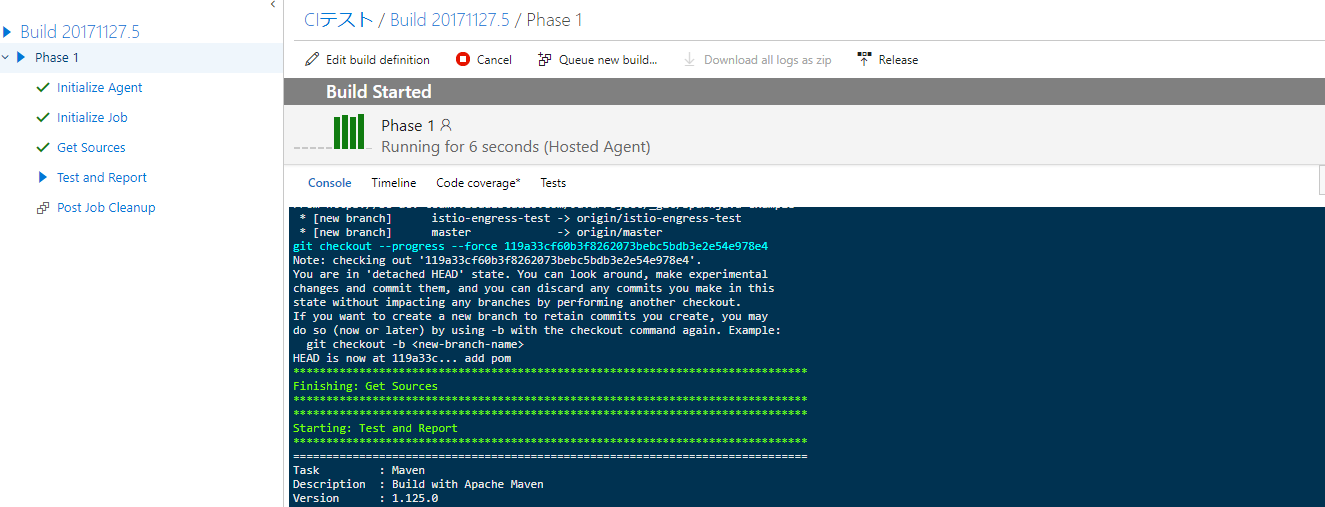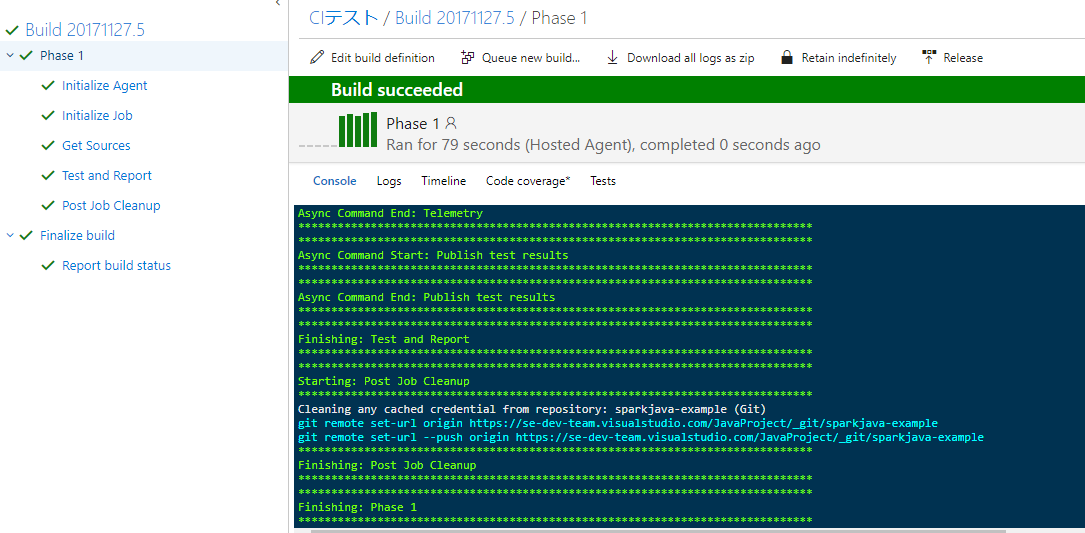概要
Visual Stuido Team Services(VSTS)を使ってCI(Continuous Integration)を思い出しながらやってみたので手順をメモとして残しておく
VSTSとは
開発プロジェクトやアプリケーションライフサイクルを管理するクラウドサービスです
下記参考サイト
https://www.microsoft.com/ja-jp/dev/products/visual-studio-online.aspx
https://www.visualstudio.com/ja-jp
内容
GUI上からCIの設定を行ってみる
最近はymlファイルを読み込んで設定も出来るようになったらしいが今回は保留
手順
VSTS上から該当のプロジェクトを「Build and Release」を選択する
※今回はJavaProject上のgitに対象のソースもpushしています
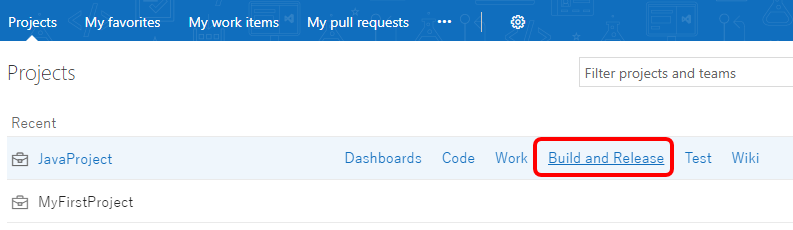
Buildの一覧が表示されるがまだ何もない為、「+New」を選択する

Template一覧が表示されるので「Maven」を検索してApplyを選択する
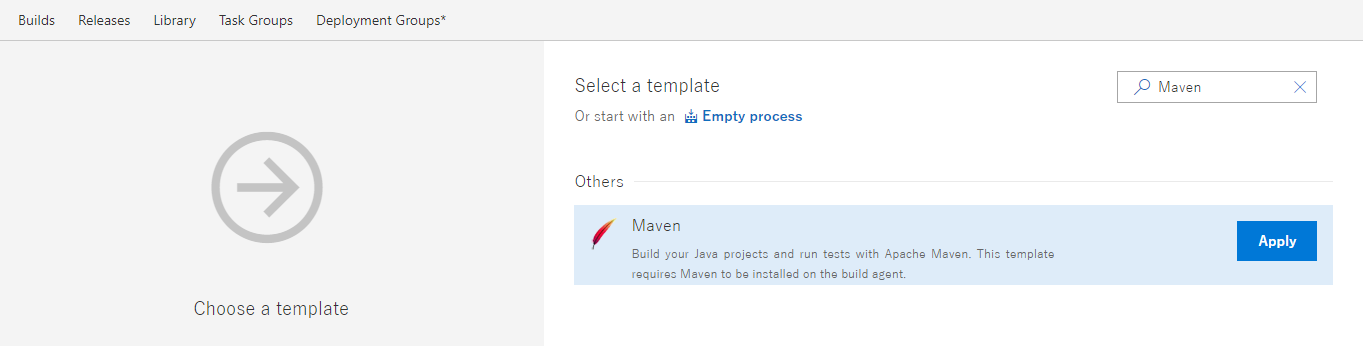
Templateのタスク一覧が表示されるので独自にカスタマイズしていく
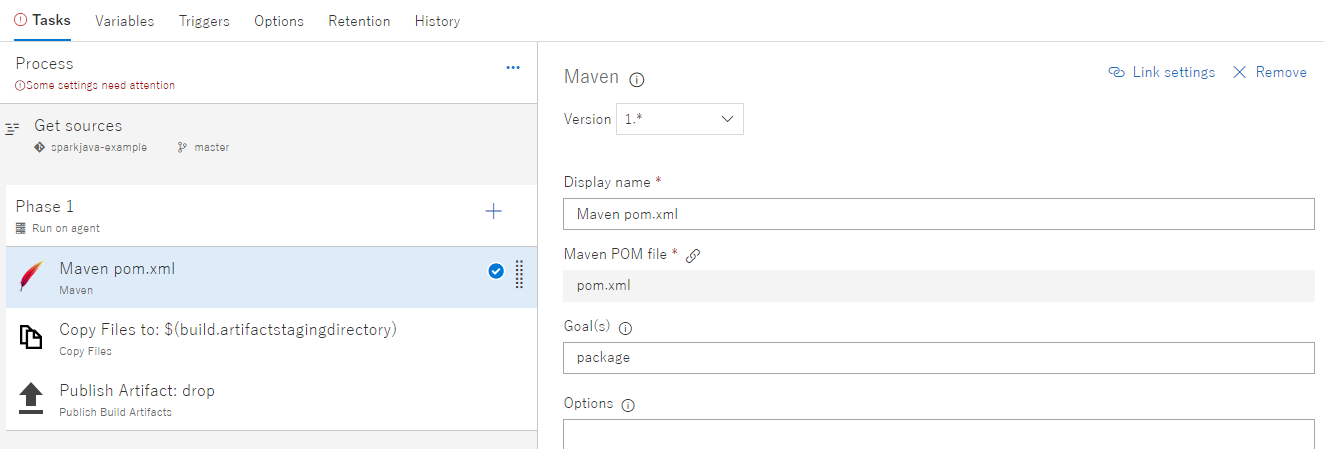
カスタマイズした結果がこれ
全体としてはmavenのタスクを追加しただけ
画面に見えているAgent queueはlinuxを選択…どうやらbuildを行う環境みたいで他にもwindowsなどの環境もあった
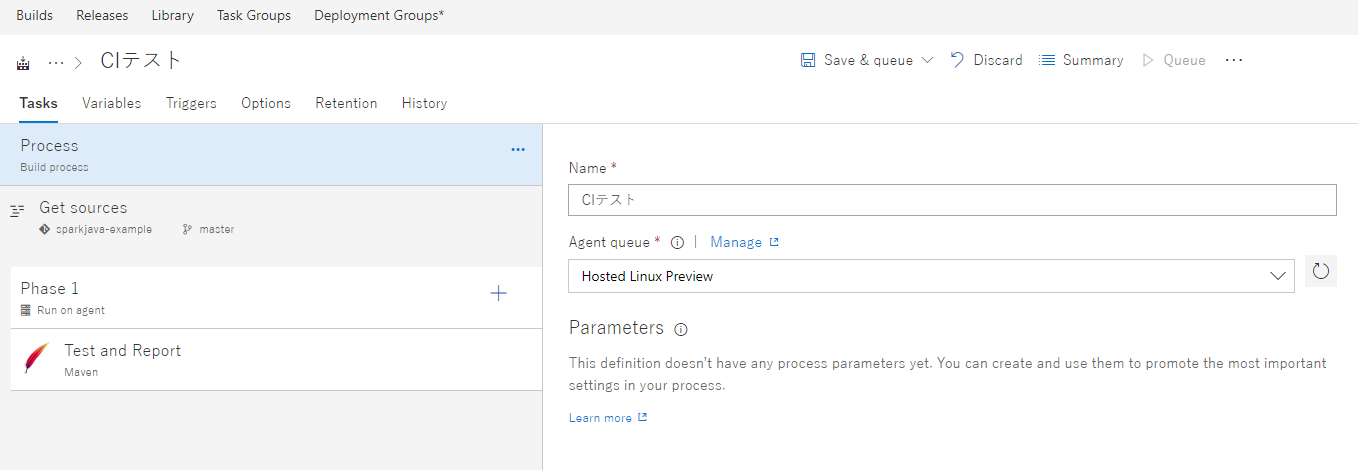
Mavenタスクはこんな感じ
せっかくなのでjacocoを使ってテストカバレッジレポートを出してみた
VSTSの設定自体はCodeCoverageToolでJacocoを選択しただけ

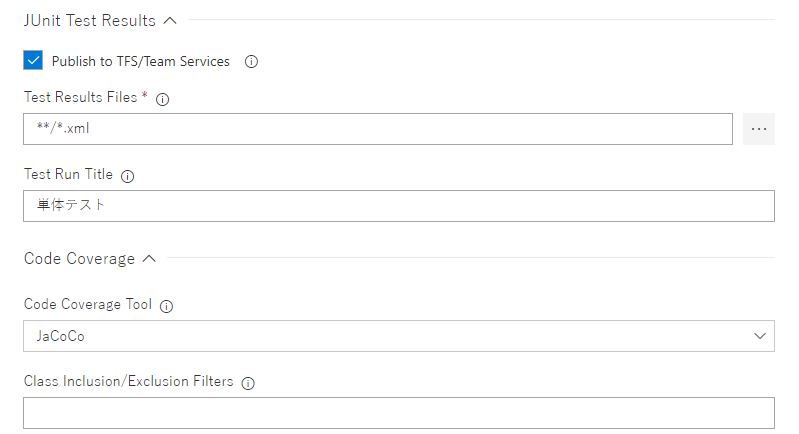
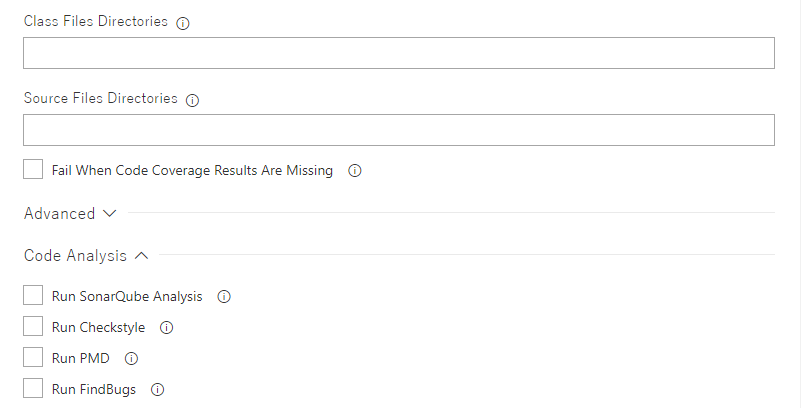
jacocoについてはこちらを参照にさせて頂いた
https://ishiis.net/2016/10/13/jacoco-coverage/
結果
結果のサマリーを確認するとカバレッジが表示されている
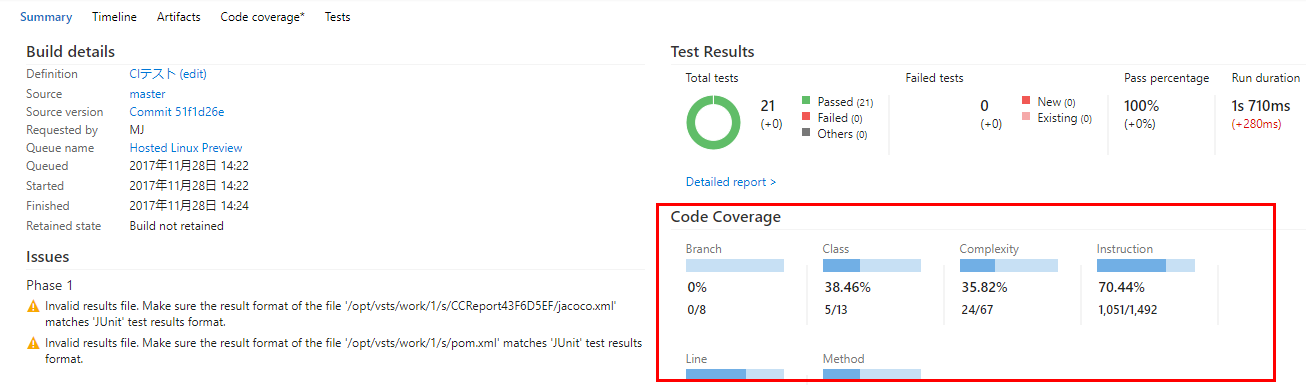
※一部テスト不備で失敗したので、サマリーは成功時のを掲載しています
補足
- CIのタスクに関しては、スケジュール実行や特定のbranchにpushがあったときなど 様々なトリガーが設定できる模様 これで開発してpushしたときに自分のソースに問題がないかすぐに発見できる
今後の予定
今回はmavenのbuild,自動テスト実行,テストカバレッジの表示までを行った
- Build後にDocker imageを作成してACRにpushするところまでをやってみる
ハマった点
- jacocoレポートが表示されなかった
- これは単純に自分のpomの書きかたがよくなかっただけっぽい...下記のサイトを参考にさせて頂きました http://d.hatena.ne.jp/yamap_55/20140727/1406438741